Kaip perkelti failus iš „Windows“ į „iPhone“ arba „iPad“

Norite sužinoti, kaip perkelti failus iš „Windows“ į „iPhone“ arba „iPad“ įrenginius? Šis išsamus gidas padeda jums tai padaryti be vargo.
Viena iš blogiausių situacijų vartotojui yra tada, kai asmuo yra prisijungęs prie interneto, bet negali naršyti internete. Tinklalapių nepavyksta įkelti ir jums tampa baisu atlikti savo užduotis. Kai taip atsitiks, pamatysite geltoną trikampį ir pranešimą „Nėra interneto, apsaugota“.
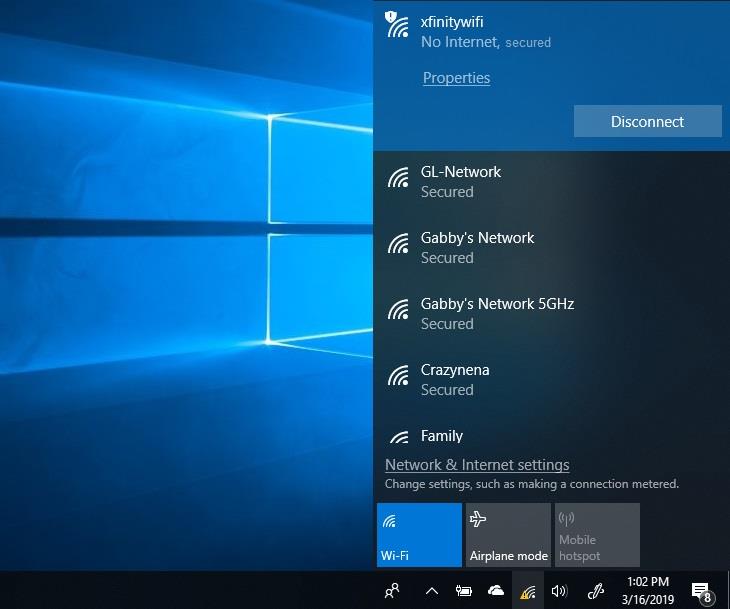
Tam yra keletas priežasčių, tačiau dažniausiai tai yra IP nustatymo problema, kuri turi įtakos jūsų ryšiui. Kaip ir dauguma klaidų dėl sugadintų failų, įdiegtų atnaujinant operacinę sistemą.
Turinys
Kaip neapsaugoti interneto sistemoje „Windows 10“.
Norėdami išspręsti šią problemą, šiame straipsnyje kalbėsime apie kelis būdus, kaip ištaisyti klaidą „No Internet Secured“. Jūs turite nuspręsti, kuris iš jų jums labiausiai tinka. Nėra saugios interneto klaidos, kurią sunku išsiaiškinti, gali tekti išbandyti daugiau nei 1 sprendimą.
1 sprendimas: atnaujinkite tinklo adapterį
Įprasta, kad pasenusi tvarkyklė gali sutrikdyti sistemos prisijungimą prie interneto.
1 veiksmas: Pirmiausia paspauskite Windows + R , atsidarius dialogo langui paleisti, įveskite " devmgmt.msc ". Paspauskite Enter klavišą ir įsijungs įrenginių tvarkytuvės langas.
2 veiksmas: tada lange atidarykite tinklo adapterius. Dešiniuoju pelės mygtuku spustelėkite sistemos naudojamą tinklo adapterį ir tiesiog spustelėkite atnaujinti tvarkyklės programinę įrangą.
3 veiksmas: po to spustelėkite atnaujinti tvarkyklę, pasirinkite paiešką automatiškai, „Windows“ ieškos atnaujintos tvarkyklės programinės įrangos.
4 veiksmas: atlikę šiuos veiksmus eikite į tinklo ir bendrinimo centrą. Tada dešiniuoju pelės mygtuku spustelėkite tinklo piktogramą pranešimų srityje ir tiesiog pasirinkite atvirą tinklą ir bendrinimo centrą.
5 veiksmas: tada eikite į pakeisti adapterio nustatymą ir spustelėkite.
6 veiksmas: Belaidžiame tinkle dešiniuoju pelės mygtuku spustelėkite ir pasirinkite Ypatybės.
7 veiksmas: panaikinkite 6 interneto protokolo žymėjimą, išjunkite jį ir spustelėkite Gerai.
8 veiksmas: pagaliau uždarykite šį langą ir iš naujo paleiskite sistemą.
Net ir po to, jei internetas neveikia, galite pabandyti pašalinti tinklo adapterį.
1 veiksmas: pirmiausia atidarykite įrenginių tvarkytuvę ir dukart spustelėkite tinklo adapterius.
2 veiksmas: antra, suraskite tinklo adapterį, kurį naudojate interneto ryšiui, dešiniuoju pelės mygtuku spustelėkite ir pašalinkite.
3 veiksmas: po to viršutiniame dešiniajame kampe bus meniu elementas, vadinamas veiksmu. Kai spustelėsite jį, pasirinkite aparatinės įrangos pakeitimų nuskaitymą. Dabar „Windows“ automatiškai ieškos trūkstamo tinklo adapterio ir jį įdiegs.
4 veiksmas: baigę diegti, iš naujo paleiskite sistemą.
2 sprendimas: pakeiskite „WiFi“ ypatybes
Norėdami pakeisti šiuos nustatymus, atlikite toliau nurodytus veiksmus.
1 veiksmas: iš pradžių paspauskite „Windows + R“ klavišą. Atsidarys vykdymo langas, įveskite „ ncpa.cpl “ ir spustelėkite Gerai . Ekrane pamatysite tinklo ryšio langą. Perjunkite ryšį į lėktuvo režimą.
2 veiksmas: pasirinkite savo WiFi ryšį ir dešiniuoju pelės mygtuku spustelėkite. Pasirinkite ypatybes.
3 veiksmas: dialogo lange pažymėkite šias parinktis
4 veiksmas: spustelėkite tinklo piktogramą ir pamatysite „WiFi“ tinklą, dėl kurio atsiranda ši klaida
5 veiksmas: jei prie kompiuterio yra prijungtas Ethernet kabelis, atjunkite eterneto kabelį.
6 veiksmas: Tada iš naujo paleiskite maršrutizatorių.
7 veiksmas: pagaliau įjungę maršrutizatorių išjunkite lėktuvo režimą ir pabandykite prisijungti prie „WiFi“ tinklo.
3 sprendimas: išjunkite „WiFi“ bendrinimą
Maršrutizatoriaus tvarkyklė kartais gali prieštarauti belaidžio ryšio tvarkyklei.
1 veiksmas: pirmiausia atidarykite tinklo adapterius, dešiniuoju pelės mygtuku spustelėkite naudojamą tinklą ir tiesiog pasirinkite ypatybes.
2 veiksmas: antra, spustelėkite bendrinimo skirtuką. Atžymėkite „ Microsoft tinklo adapterio multipleksoriaus protokolą “ ir kitus elementus, susijusius su „WiFi“ bendrinimu.
Jums gali kilti klausimas, kurie elementai yra susiję su WiFi bendrinimu, spustelėkite kiekvieną elementą ir pamatysite jo aprašymą. Pagal tai atitinkamai panaikinkite elementų žymėjimą.
3 veiksmas: galiausiai uždarykite langą ir pabandykite prisijungti iš naujo.
4 sprendimas: pakeiskite TCP/IP ypatybes
Jei „Nėra interneto, apsaugota“ problema išlieka ir jei naudojate „Windows 10“ kūrėjo naujinimą arba „Fall Creators Update“, galite pakeisti TCP/IP nustatymą.
1 veiksmas: paspauskite Windows + R klavišą. Paleidus langus, įveskite „ ncpa.cpl “ ir spustelėkite Gerai.
2 veiksmas: pamatysite tinklo jungčių langą.
3 veiksmas: suraskite savo „WiFi“ ir spustelėkite dešiniuoju pelės mygtuku. Pasirinkite ypatybes. Pasirinkite 4 interneto protokolo versiją.
4 veiksmas: pamatysite kai kurias parinktis, pasirinkite Automatiškai gauti IP adresą ir automatiškai gauti DNS serverį.
5 veiksmas: dabar paspauskite išplėstinį mygtuką. Tai yra apatiniame dešiniajame dialogo lango kampe. Eikite į skirtuką „ WNS “.
6 veiksmas: slinkite žemyn ir ieškokite „NetBIOS“ nustatymo, turi būti parinktis „ Įgalinti NetBIOS per TCP/IP “. Visuose dialogo lange spustelėkite Gerai.
Uždarykite visus atidarytus langus, palaukite šiek tiek laiko ir vėl atidarykite tinklo adapterį. Dabar IPv4 ryšys turėtų būti interneto būsenoje ir dabar galėsite pasiekti tinklalapius.
5 sprendimas: patikrinkite maitinimo valdymo ypatybes
Kita priežastis, dėl kurios galite susidurti su šia problema, gali būti dėl maitinimo valdymo nustatymų. „Windows“ kūrėjų arba rudens kūrėjų atnaujinimuose dažnai susiduriama su „No Internet Secured“ problema.
1 veiksmas: pirmiausia paspauskite Windows + X .
2 veiksmas: antra, įrenginių tvarkyklėje ieškokite tinklo adapterių.
3 veiksmas: belaidžiame tinkle eikite į maitinimo valdymo skirtuką. Atžymėkite parinktį „ Leisti kompiuteriui išjungti šį įrenginį, kad būtų taupoma energija “.
4 veiksmas: galiausiai iš naujo paleiskite sistemą ir patikrinkite, ar vėl turite interneto ryšį.
Skaityti toliau:
Išvada
„Apsaugotas internetas“ problema vargina visus ir niekas nenori naudoti savo sistemos be interneto ryšio. Šiame straipsnyje mes bandėme nuslėpti visus pagrindinius dalykus, kurie padės išspręsti šią problemą.
Norime, kad šie sprendimai ištaisytų „No Internet Secured“ klaidą. Jei jūsų problema lieka neišspręsta, susisiekite su mumis ir mes pasiūlysime jums geriausią sprendimą.
Norite sužinoti, kaip perkelti failus iš „Windows“ į „iPhone“ arba „iPad“ įrenginius? Šis išsamus gidas padeda jums tai padaryti be vargo.
Konfigūruodami tamsų režimą Android, gausite akims malonesnę temą. Jei turite žiūrėti į telefoną tamsioje aplinkoje, greičiausiai jums reikia nuo jo nusukti akis, nes šviesus režimas vargina. Naudodami tamsų režimą „Opera“ naršyklėje Android sutaupysite energijos ir sužinosite, kaip sukonfigūruoti tamsų režimą.
Išvalykite adresų juostos URL istoriją „Firefox“ ir išlaikykite savo sesijas privačias, sekdami šiuos greitus ir paprastus veiksmus.
Pasidžiaukite savo „Zoom“ susitikimais su keliomis linksmomis filtrų galimybėmis. Pridėkite aureolę arba atrodite kaip vienaragis per savo „Zoom“ susitikimus su šiais juokingais filtrais.
Kai išgirsite žodį slapukai, galbūt pagalvosite apie šokoladinius sausainius. Bet yra ir tokių, kuriuos rasite naršyklėse, padedančių jums sklandžiai naršyti. Šiame straipsnyje sužinosite, kaip sukonfigūruoti slapukų nuostatas Opera naršyklėje Android.
Kaip įjungti skelbimų blokatorių jūsų Android įrenginyje ir maksimaliai išnaudoti invazinių skelbimų parinktį Kiwi naršyklėje.
Žinodami, kaip pakeisti „Facebook“ privatumo nustatymus telefone ar planšetėje, lengviau valdysite savo paskyrą.
Ieškoti tinkamos kortelės kišenėje ar piniginėje gali būti tikras iššūkis. Pastaraisiais metais daugelis įmonių kūrė ir pristatė bekontaktės mokėjimo sprendimus.
Daugelis naujienų straipsnių minimi „tamsusis internetas“, tačiau labai mažai tikrai kalba apie tai, kaip jį pasiekti. Tai daugiausia dėl to, kad daugelis svetainių ten talpina neteisėtą turinį.
Jei USB garsai kyla be jokios priežasties, yra keli metodai, kuriuos galite naudoti, kad atsikratytumėte šio fantominio atjungto įrenginio garso.







